###前言 当我们在做Shader时,特别是在研究图形算法时,光凭大脑去想是很难想出所以然的~
如果有可以
让算法图形化的工具
,那可就方便多了!
而这,就是图形计算器的作用!
当然,图形计算器工具有很多,不同的工具侧重点也不太一样,各有各的好,本系列文章呢就主要以GeoGebra(以后简称GGB)为主,来由浅入深的讲解如何使用它来辅助我们做Shader效果,研究Shader算法。
###GeoGebra简介 借助GGB应用,我们可以以全新的互动方式探索和学习函数、几何、代数、统计以及3D.
总之GGB非常之强大,用途也非常之广泛!
现在让我们来随便看几个GGB做的图例:
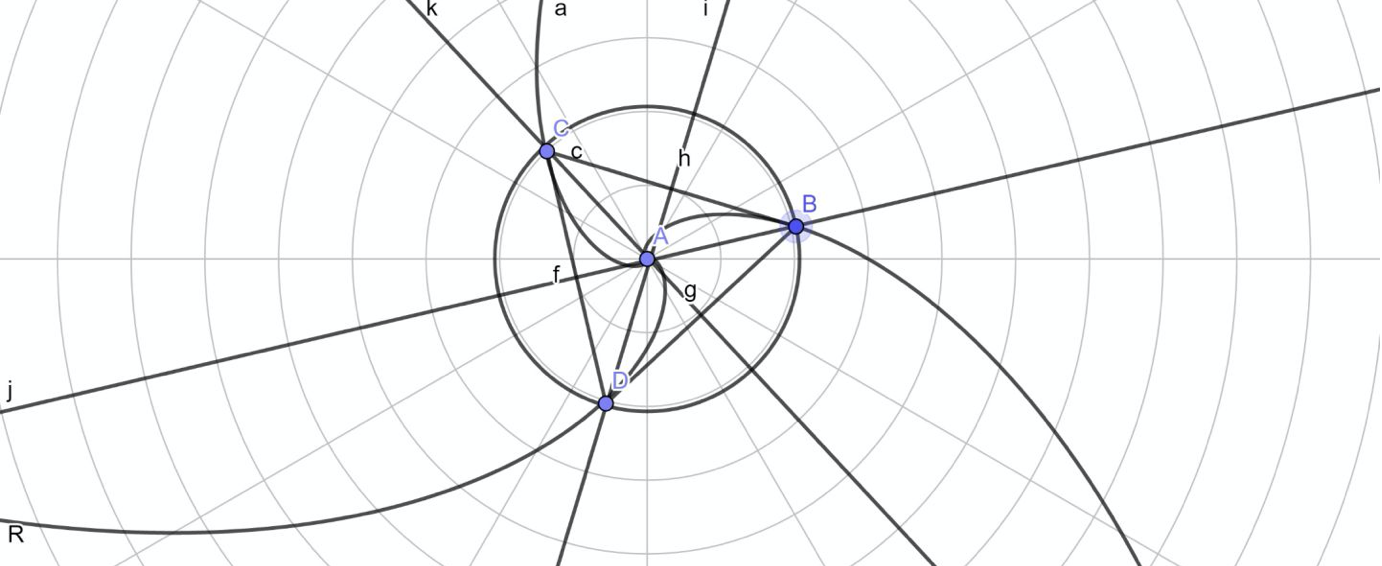
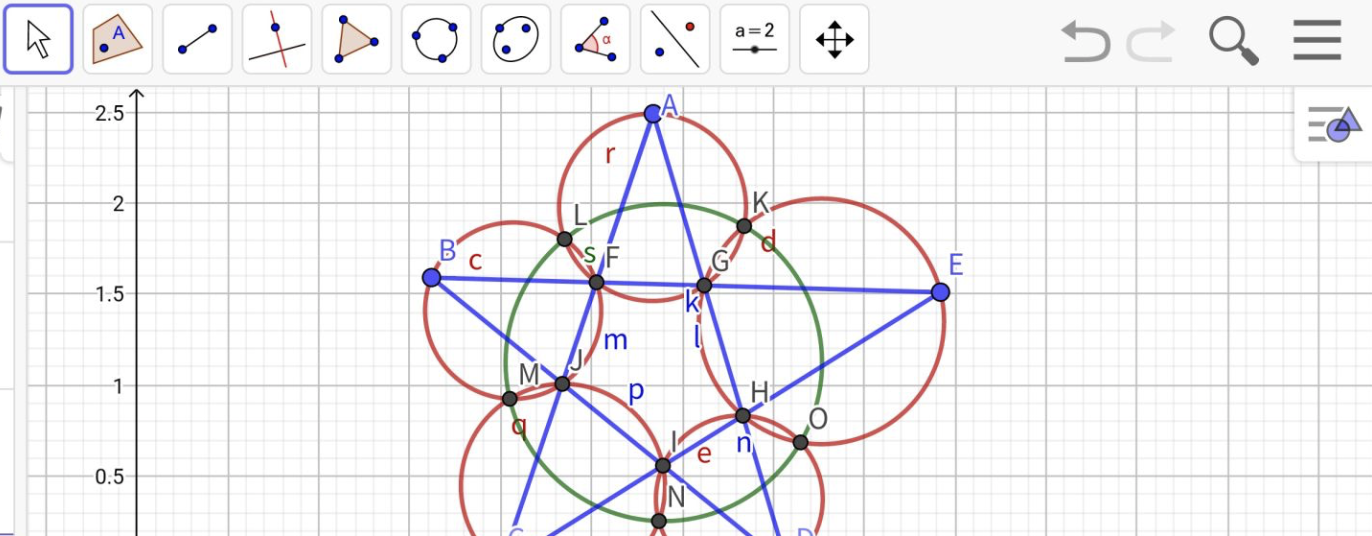
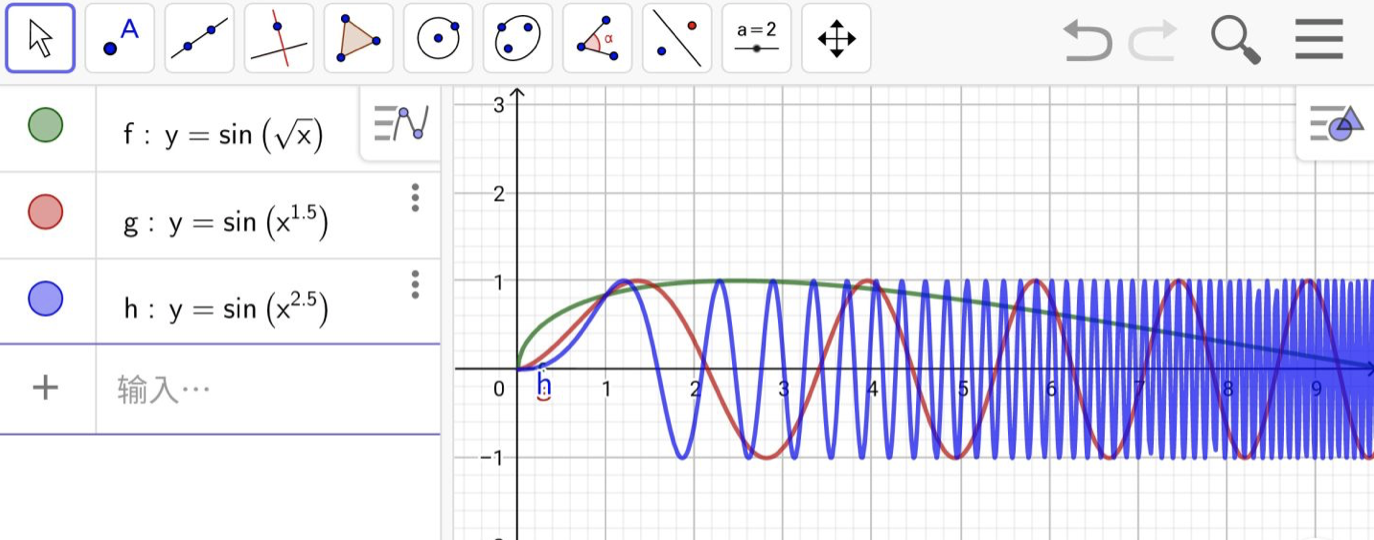
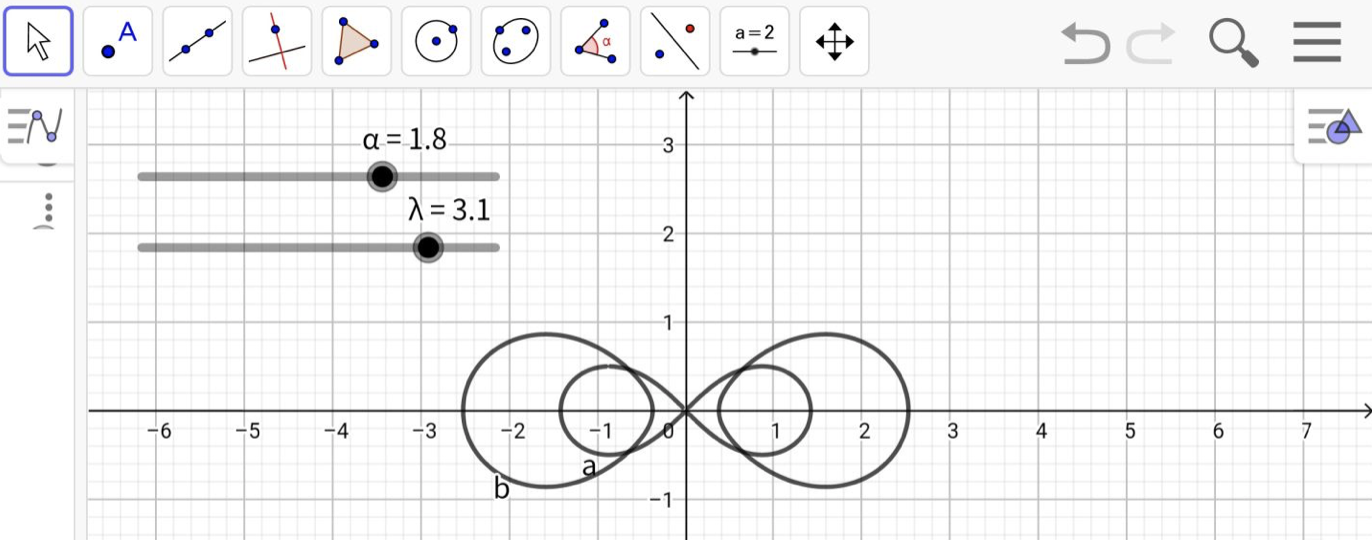
目前,GGB主要还是用于数学老师们的教学,但它的功能之强大,已经逐渐越来越多的行业在使用了,个人呢也是在研究Shader的时候尝试把GGB用于算法的可视化上,这样便于理解与思考,也总结了一些经验,想分享给大家,希望更多的人能一起来探索GGB在图形学中的应用~
###GeoGebra的安装 首先,官方网址如下:
geogebra
有三种使用方式:
-
直接在网页上使用
-
下载PC或者Mac客户端使用
-
下载app在手机上使用
全平台覆盖,任何要时刻都可以耍起来~
在下载页面中你会发现有好多的版本,功能清单如下:
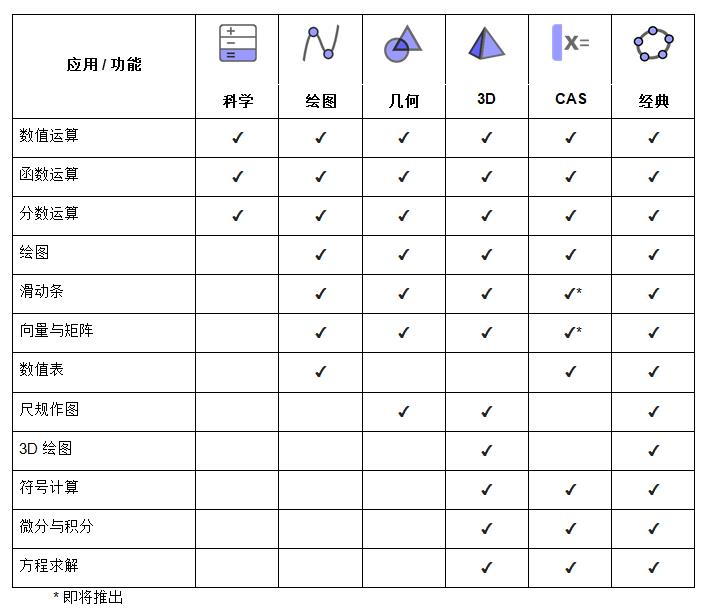
可以看到经典版的功能最强大,所以我们直接使用GeoGebra经典6这个版本就好.
我推荐使用客户端,在网络不方便时也能正常使用~
###界面简介 安装完成后,首先让我们从整体上看下界面的布局。

-
工具栏:通过这里的工具可以直接绘制想要的图形,比如点、线、角度等等,比较直观,不需要使用命令行的形式。
-
代数区:通过输入内置好的指令来绘制图形,此工具的核心功能。
-
命令面板:常用的数学符号、内置函数等都在这里,可以直接点击,以添加到命令行中。
-
绘图区:绘制与生成图形的区域。
-
绘图视口操作:对视口区域的控制,比如放大、缩小等。
-
设置:根据选择的对象不对,显示的设置选项也不同。
-
主菜单区:整个工具的主菜单项,包括打开、新建、保存、登录等功能。
第一次接触的话,可以大胆的先尝试摸索下,先对整体功能划分了解一下。
关于具体的使用方法咱们下回讲解,大家先都下载好了准备下~
###最后 更多干货尽在其中~
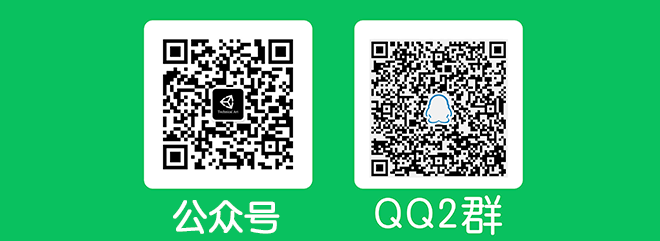







 本文介绍如何使用GeoGebra图形计算器辅助Shader效果制作和算法研究,涵盖工具安装、界面简介及基本使用方法。
本文介绍如何使用GeoGebra图形计算器辅助Shader效果制作和算法研究,涵盖工具安装、界面简介及基本使用方法。
















 314
314

 被折叠的 条评论
为什么被折叠?
被折叠的 条评论
为什么被折叠?








